
毫无疑问,抖音(TikTok)是当今最流行且趣味十足的社交媒体平台之一。这款短视频应用在极短的时间内就风靡全球。如果你已经是抖音用户,想必对它非常熟悉。然而,抖音的使用并不像表面看起来那么简单,用户经常会发现自己需要调整一些基本设置,而这有时会成为一个难题。其中一个问题就是如何移除抖音上的红色滤镜。如果你想知道如何移除抖音红色滤镜,请仔细阅读本文。你还将在文章后续了解到关于Snapchat红色滤镜的相关信息。
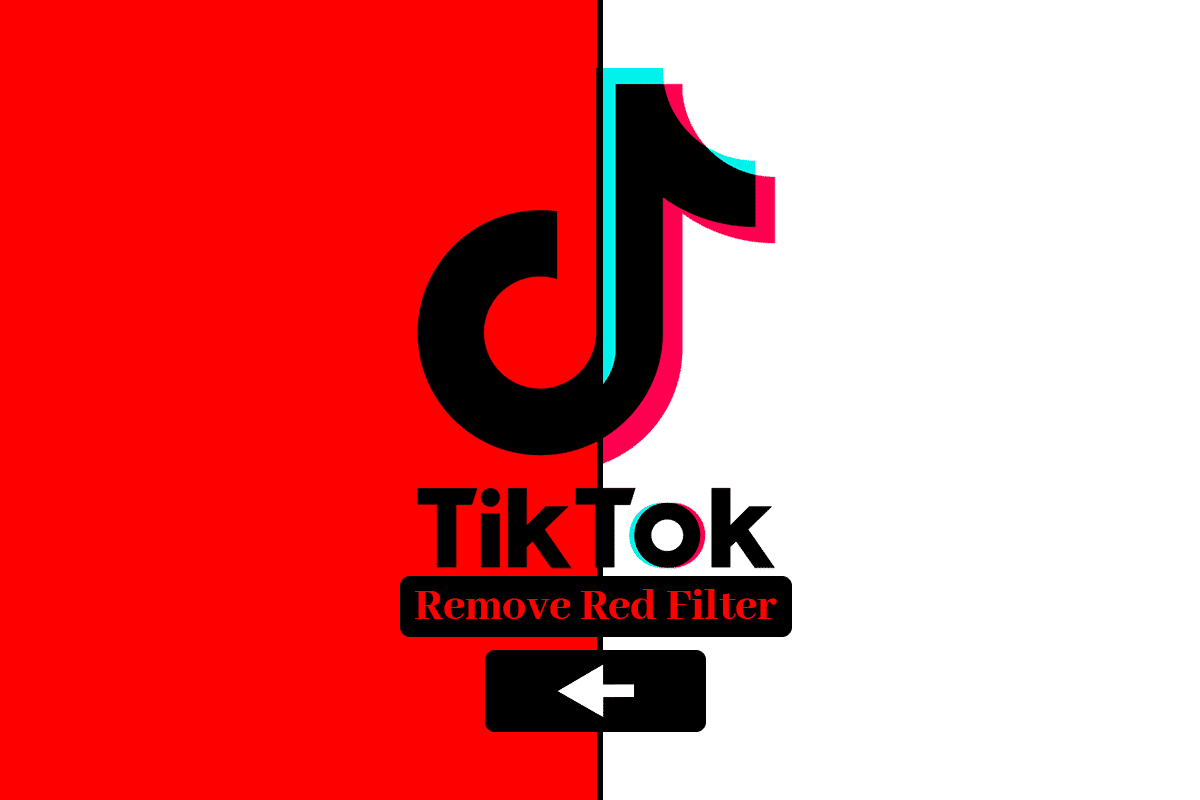
如何移除抖音上的红色滤镜?
抖音应用上的红色滤镜对某些用户来说可能非常吸引人,但并非所有用户在内容创作和发布方面都有相同的偏好。红色滤镜有时是抖音应用的默认设置,这可能并不符合每个人的喜好。我们知道你可能很想移除它,但抖音应用本身并没有直接移除该滤镜的选项。因此,请继续阅读,了解如何摆脱抖音红色滤镜。
抖音上的红色滤镜叫什么?
抖音上的红色滤镜被称为“Vin Rouge”滤镜。在法语中,“Vin Rouge”代表红酒,在抖音上,它指的是将整个相机屏幕变成红色的滤镜。这个滤镜能创造出一种戏剧化的工作室效果,既独特又引人注目。
为什么我的抖音上有红色滤镜?
以下是红色滤镜出现在抖音上的一些原因:
- 红色滤镜是抖音应用中的一个默认设置。
- 用户常常会想知道它出现的原因。主要原因是为了保持视频质量,红色滤镜的效果很好。
- 使用红色滤镜拍摄视频可以确保你的脸部不会模糊。
- 此外,它有助于保留视频中你的每一个细节。
请继续阅读本文,深入了解如何移除红色滤镜。
为什么移除红色滤镜很重要?
以下是一些用户希望从抖音应用中移除红色滤镜的原因:
- 抖音上的红色滤镜是制作视频时的一个自定义设置,但并非所有人都喜欢这种默认的红色滤镜。
- 有些人可能觉得使用红色滤镜很酷,但另一些人可能觉得它有点过于夸张。
- 有些用户可能想发布一些没有红色滤镜的普通视频,但由于默认情况下红色滤镜会自动应用到视频上,所以他们无法做到。
因此,根据用户的个人偏好,移除红色滤镜变得非常重要。
如何从别人的抖音中移除滤镜?
更改自己账号的滤镜很正常,但如果你需要从别人的抖音中移除滤镜呢?不幸的是,你无法直接从别人的抖音中移除滤镜。
如何移除抖音上的红色滤镜?
移除抖音上的红色滤镜对一些用户来说很简单,但对另一些用户来说可能需要花费一番功夫。如果你想移除红色滤镜,你可以尝试更改应用主题。但抖音本身并没有提供更改主题的直接选项,你需要通过手机的设置来更改主题。
注意事项1:抖音应用并非在所有国家/地区都可用。例如,在印度就无法使用抖音。此外,以下方法可能对你有效,也可能无效。
注意事项2:由于不同智能手机的设置选项有所不同,因此它们会因制造商而异。在更改设备上的任何设置之前,请确保你了解正确的操作方法。为了方便说明,接下来的步骤以OnePlus Nord 5G手机为例进行演示。
注意事项3:以下方法可能对所有抖音用户都有效,也可能无效。
1. 在你的安卓设备上打开“设置”应用。
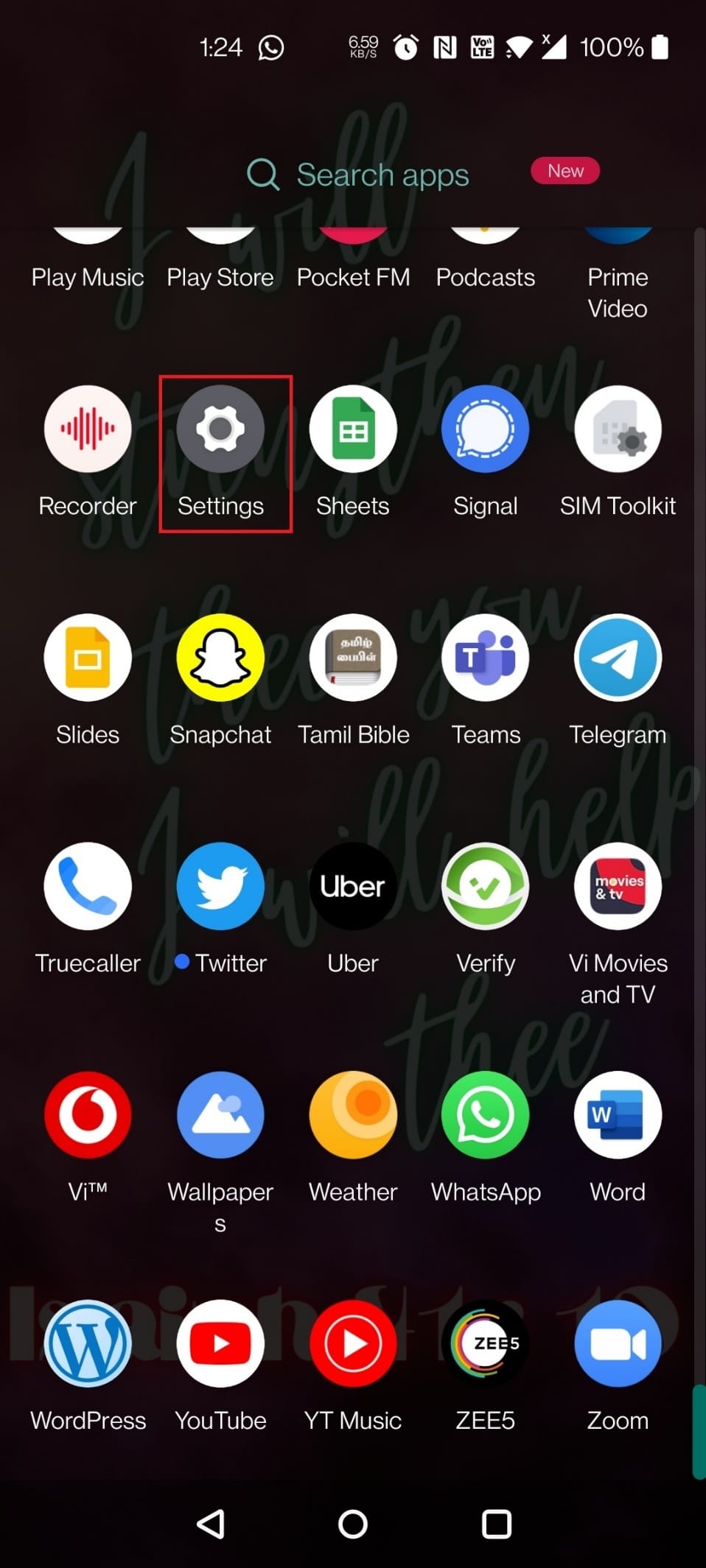
2. 点击“显示”。
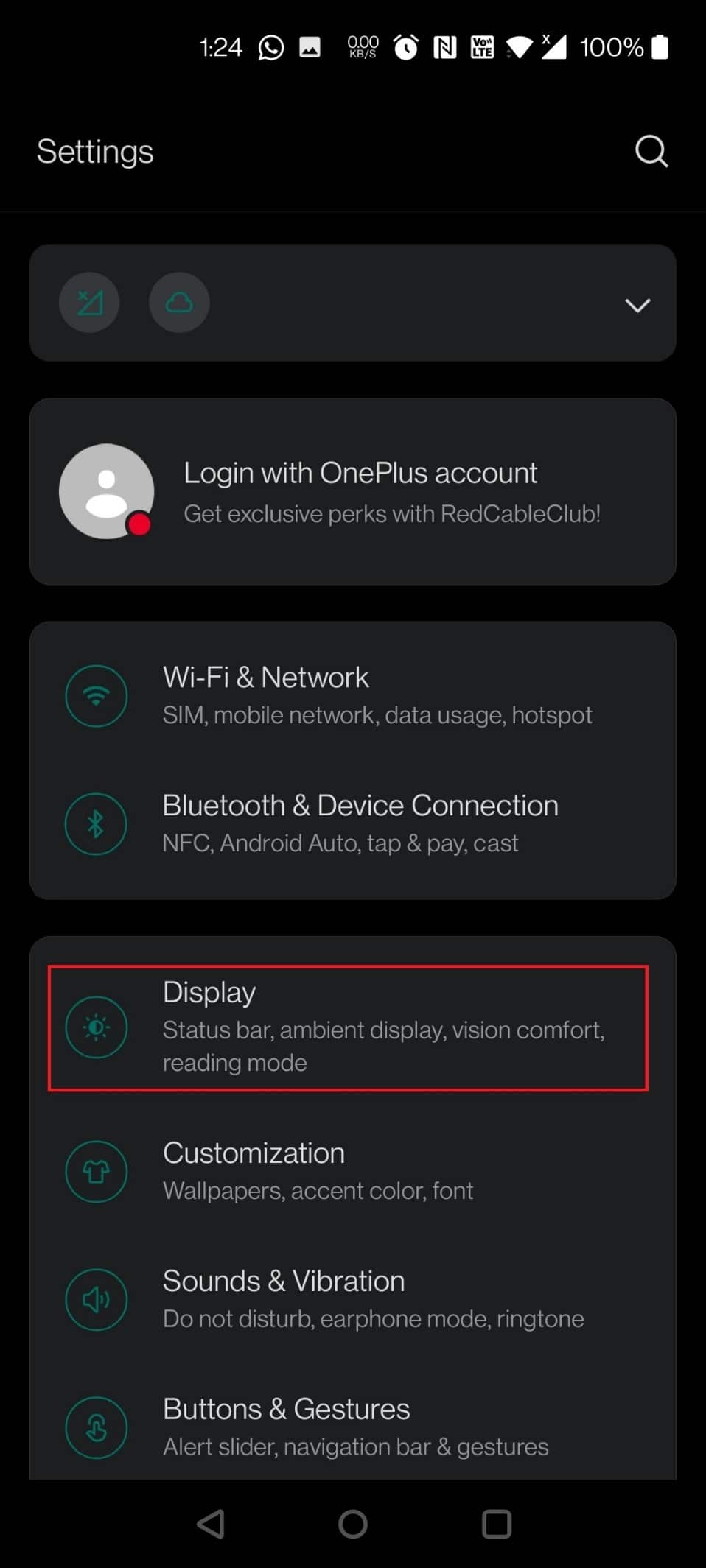
3. 点击“深色模式”。
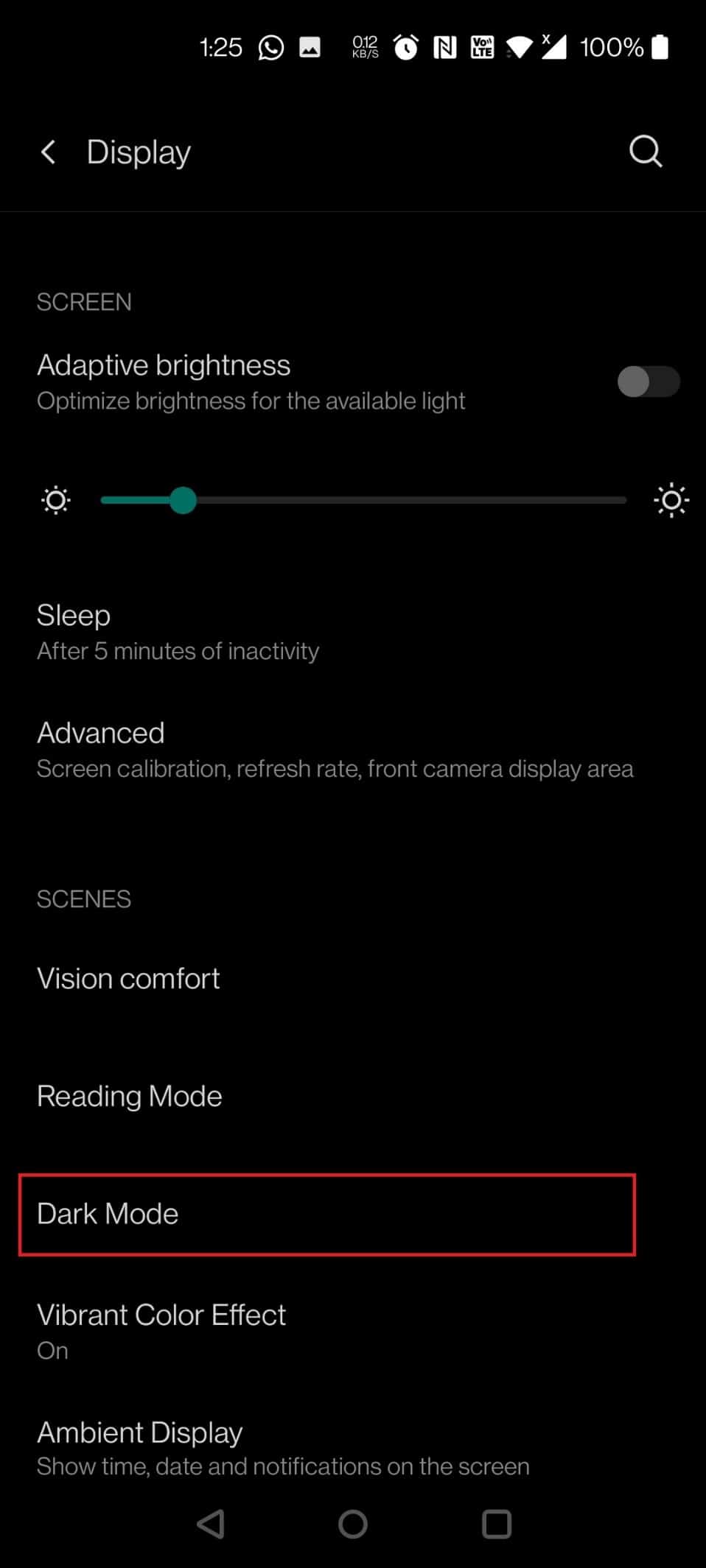
4. 打开“手动”选项的开关。
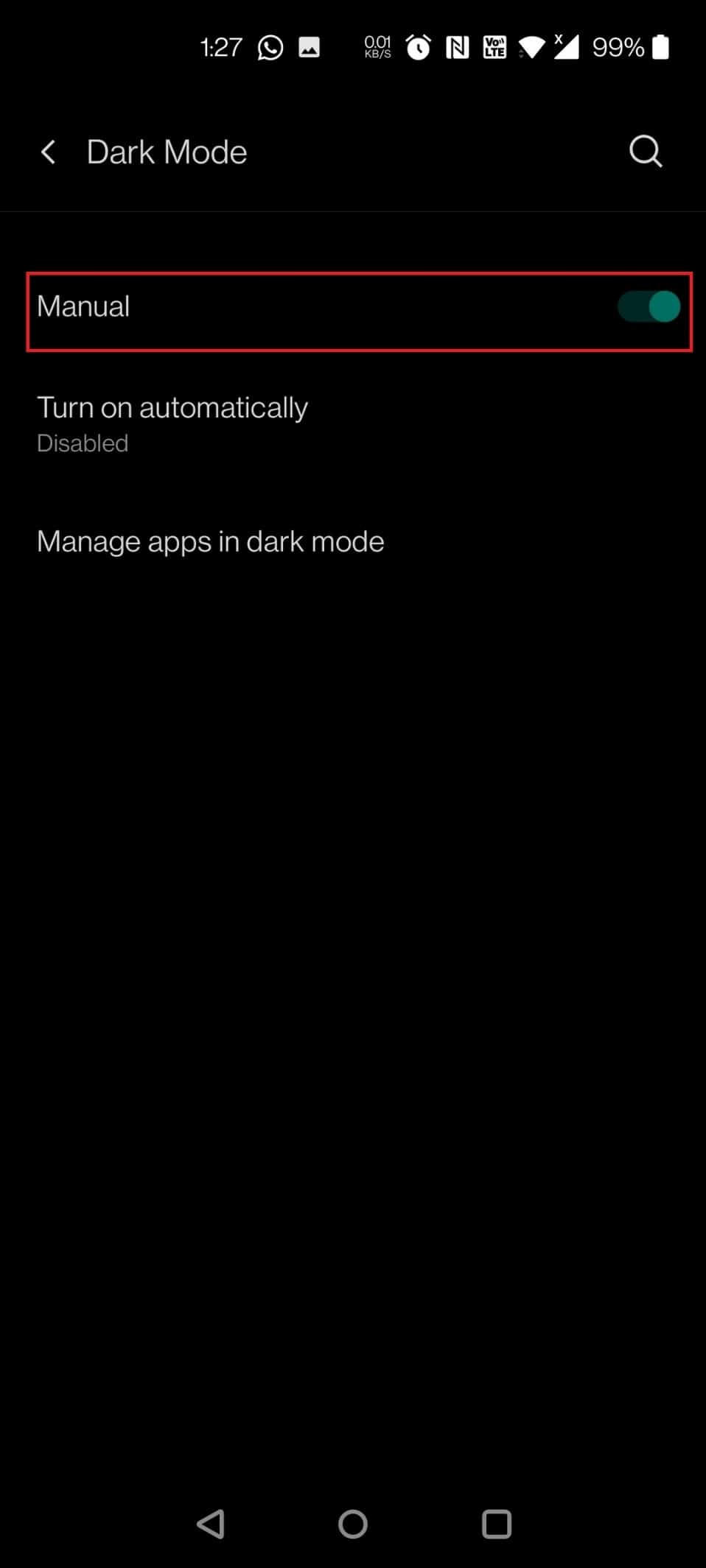
5. 点击“在深色模式下管理应用程序”。
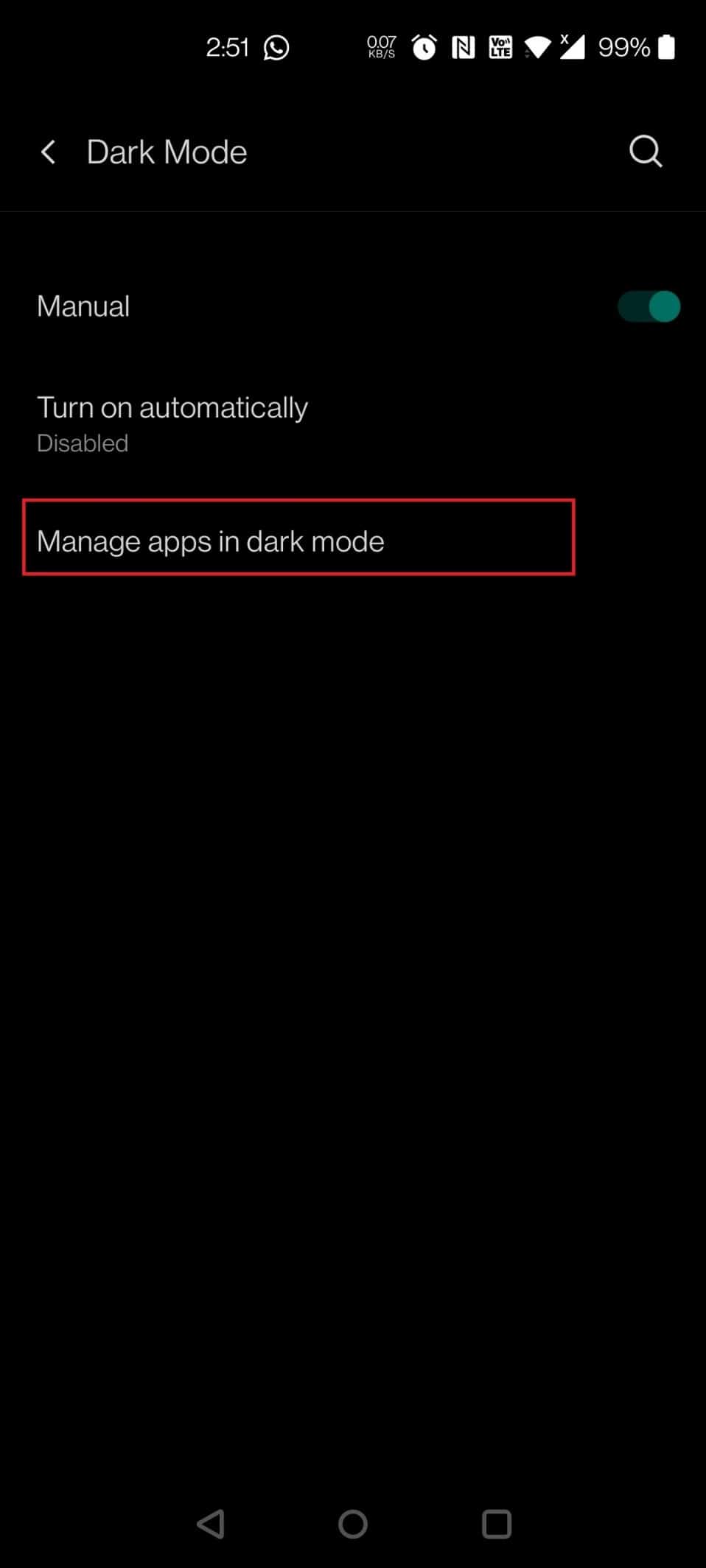
6. 向下滑动并打开抖音的开关。
7. 在弹出窗口中点击“确定”。
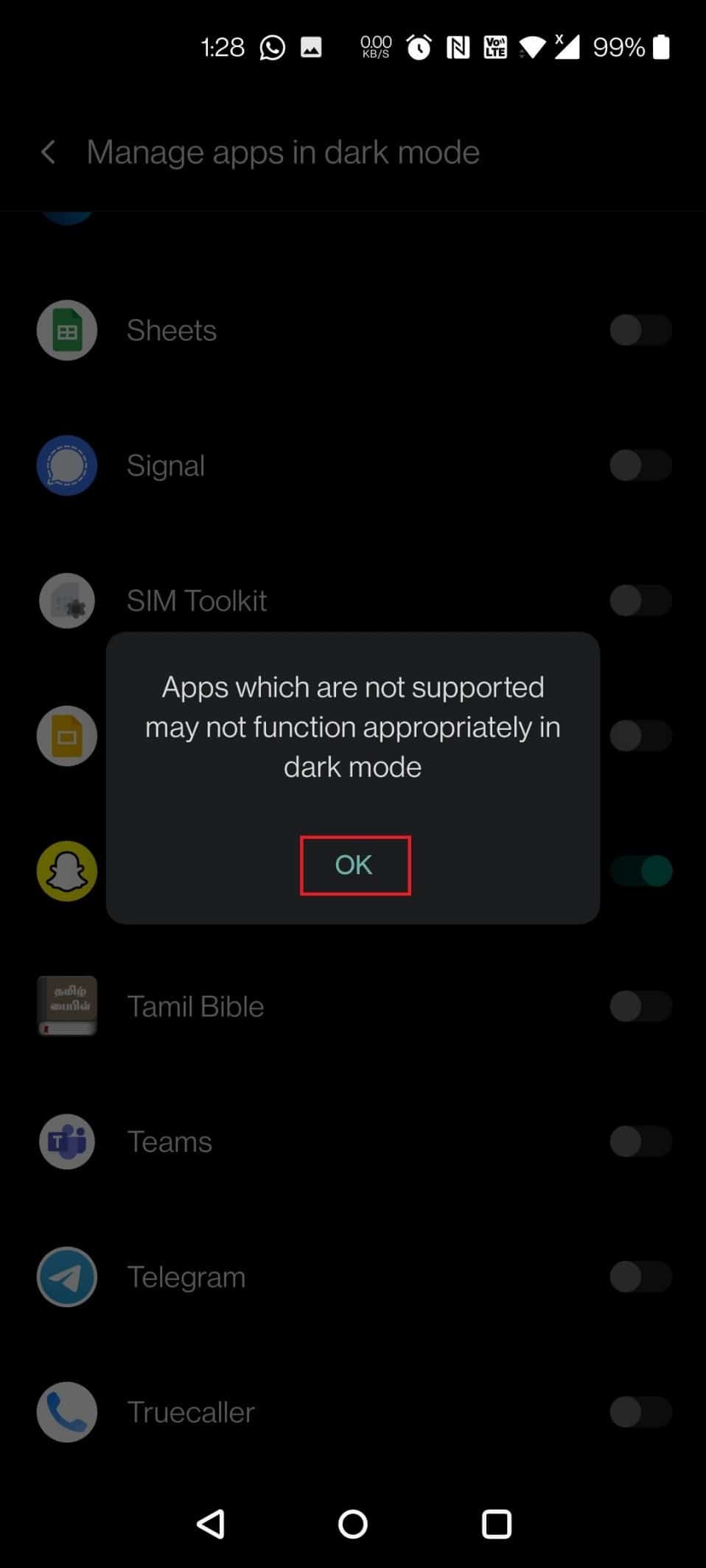
如何摆脱抖音的红色滤镜?
抖音上的红色滤镜通常是默认滤镜。许多用户因为使用红色滤镜制作视频而引起了关注。有些用户觉得这个滤镜很棒,而另一些用户则觉得它很烦人。没有直接移除该滤镜的方法,但你可以按照以下步骤更改应用主题,以此来移除红色滤镜:
1. 打开“设置”应用。
2. 点击“显示” > “深色模式”。
3. 打开“手动”选项的开关,如图所示。
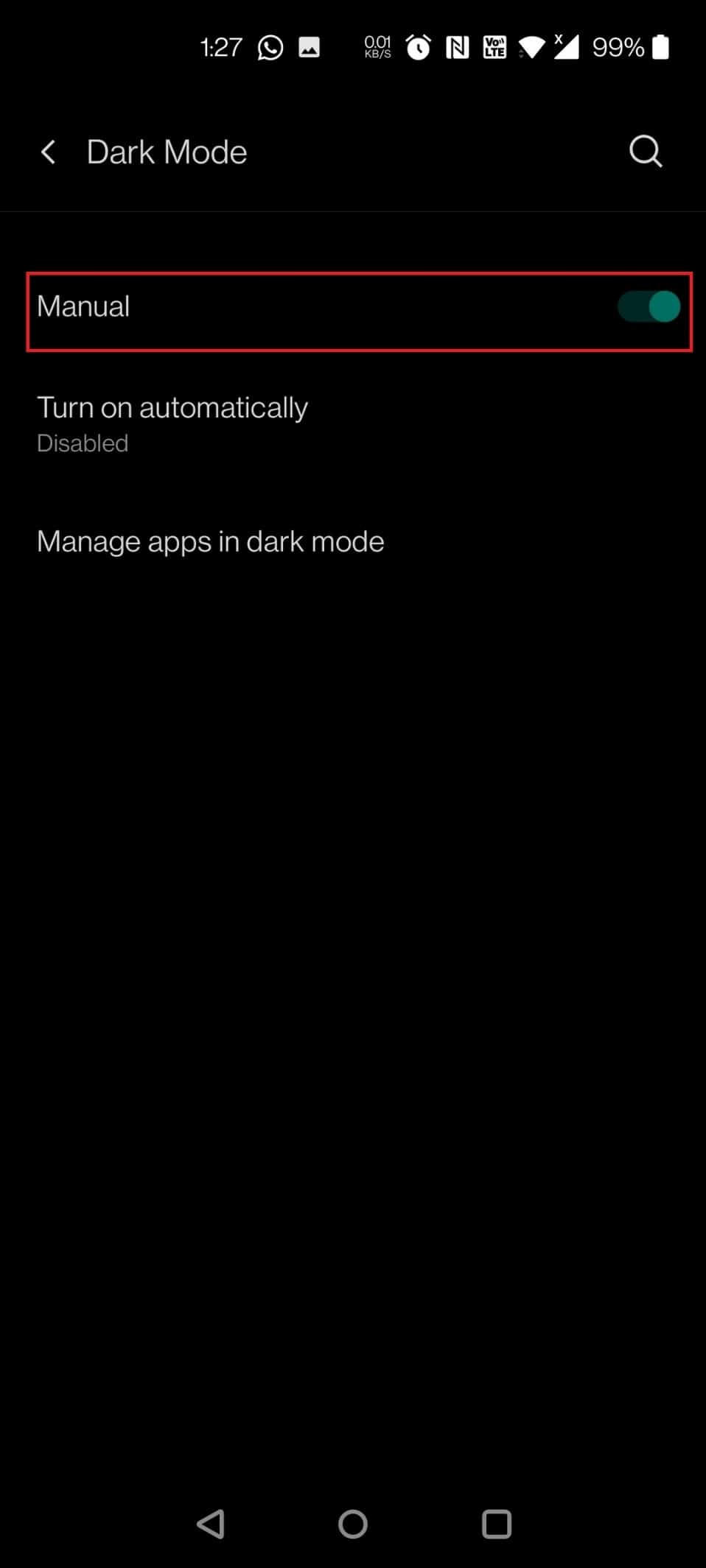
4. 点击“在深色模式下管理应用程序”选项。
5. 找到并打开抖音的开关,然后点击“确定”。
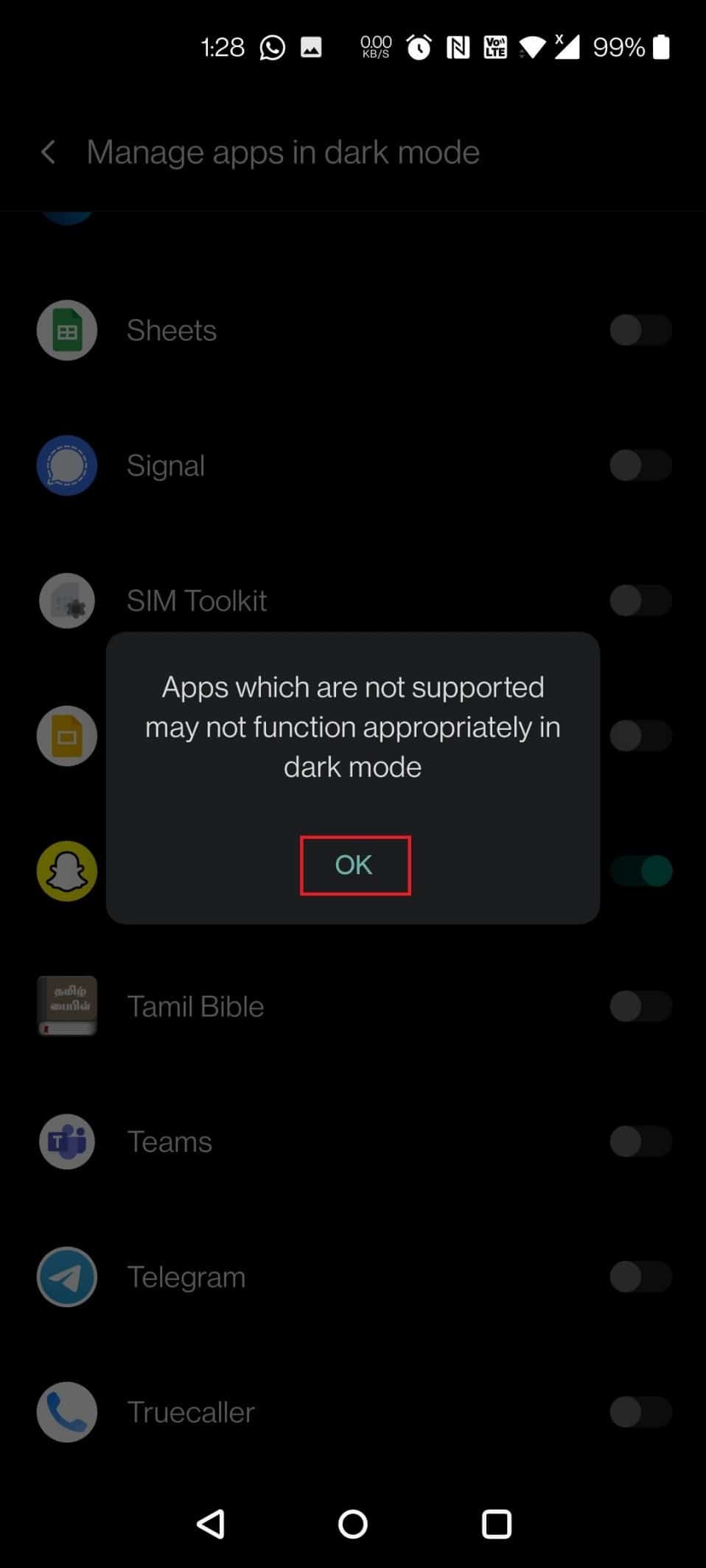
如何在抖音上使用红色滤镜?
对于许多喜欢在应用上发布视频和图片的用户来说,抖音不仅仅是一个简单的图片分享平台,更是一个娱乐来源。应用上有很多流行的滤镜,其中之一就是红色滤镜。
1. 在你的智能手机上打开抖音应用。
2. 点击“发现”选项卡 > 搜索栏,如图所示。
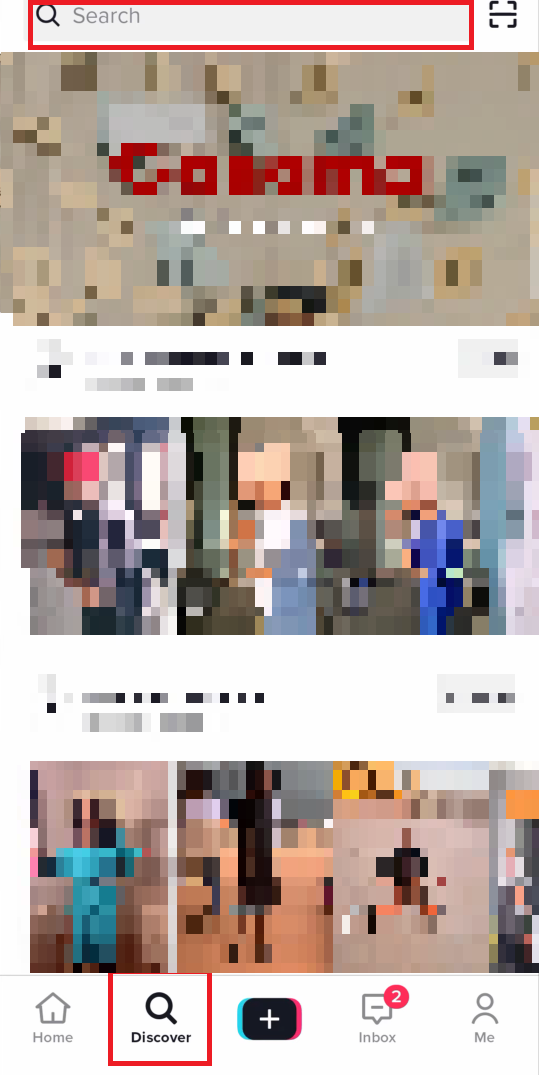
3. 搜索“蓝色和红色滤镜”并点击顶部的搜索结果,如下所示。
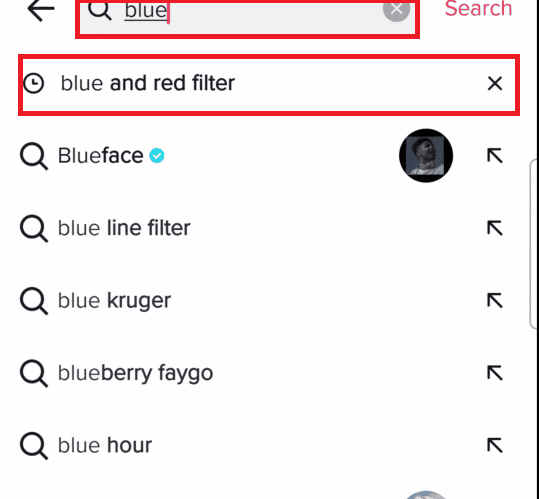
4. 在这里,点击录制图标。
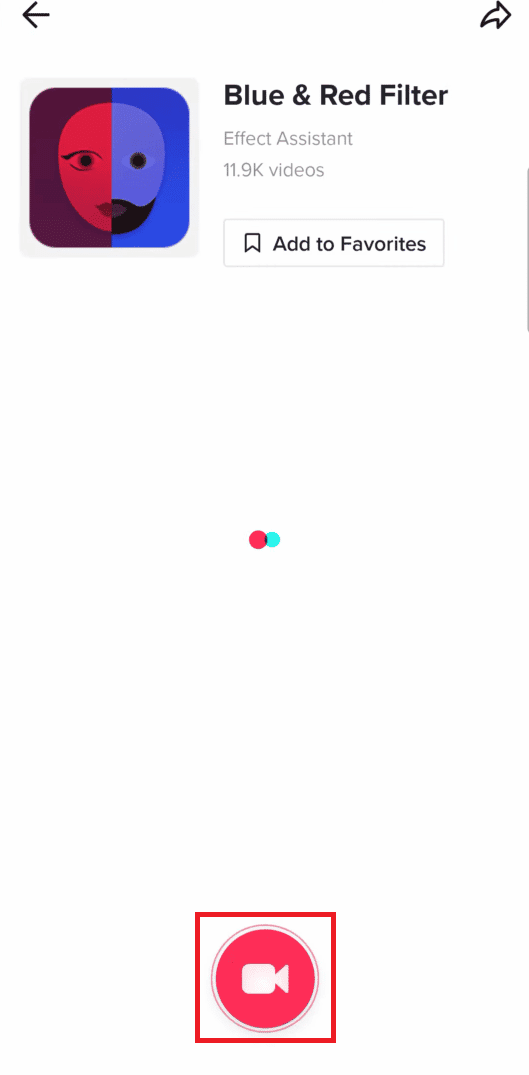
5. 抖音相机将打开并应用红色滤镜。不断闪烁可以让你在蓝色滤镜和红色滤镜之间切换。
如何从视频中移除滤镜?
从视频中移除任何滤镜都不是一件容易的事,包括移除红色滤镜。要从视频中移除滤镜,你需要借助第三方应用程序,比如InShot。按照以下步骤操作:
1. 在你的设备上打开InShot应用。

2. 点击“视频”。

3. 在InShot应用中选择你保存的视频。
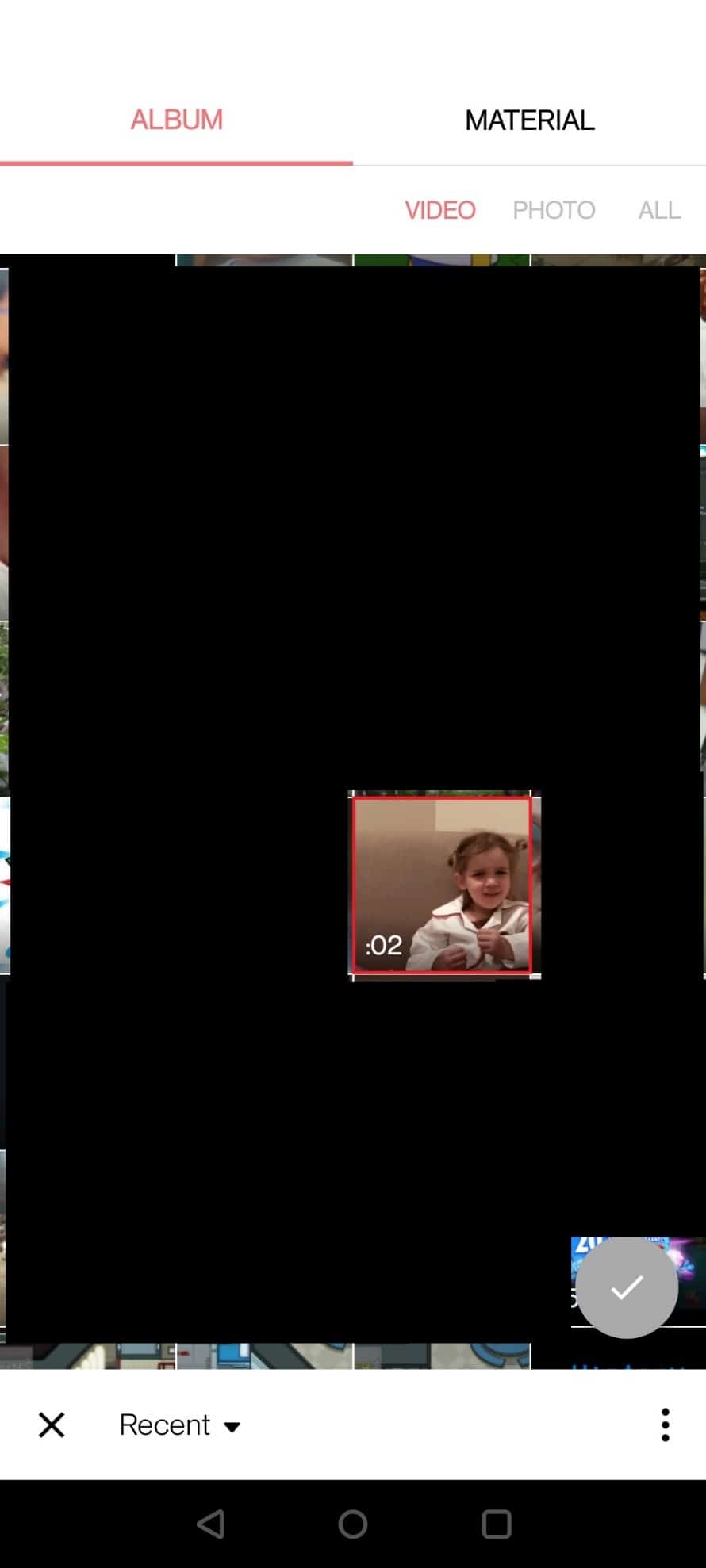
4. 点击勾选符号。
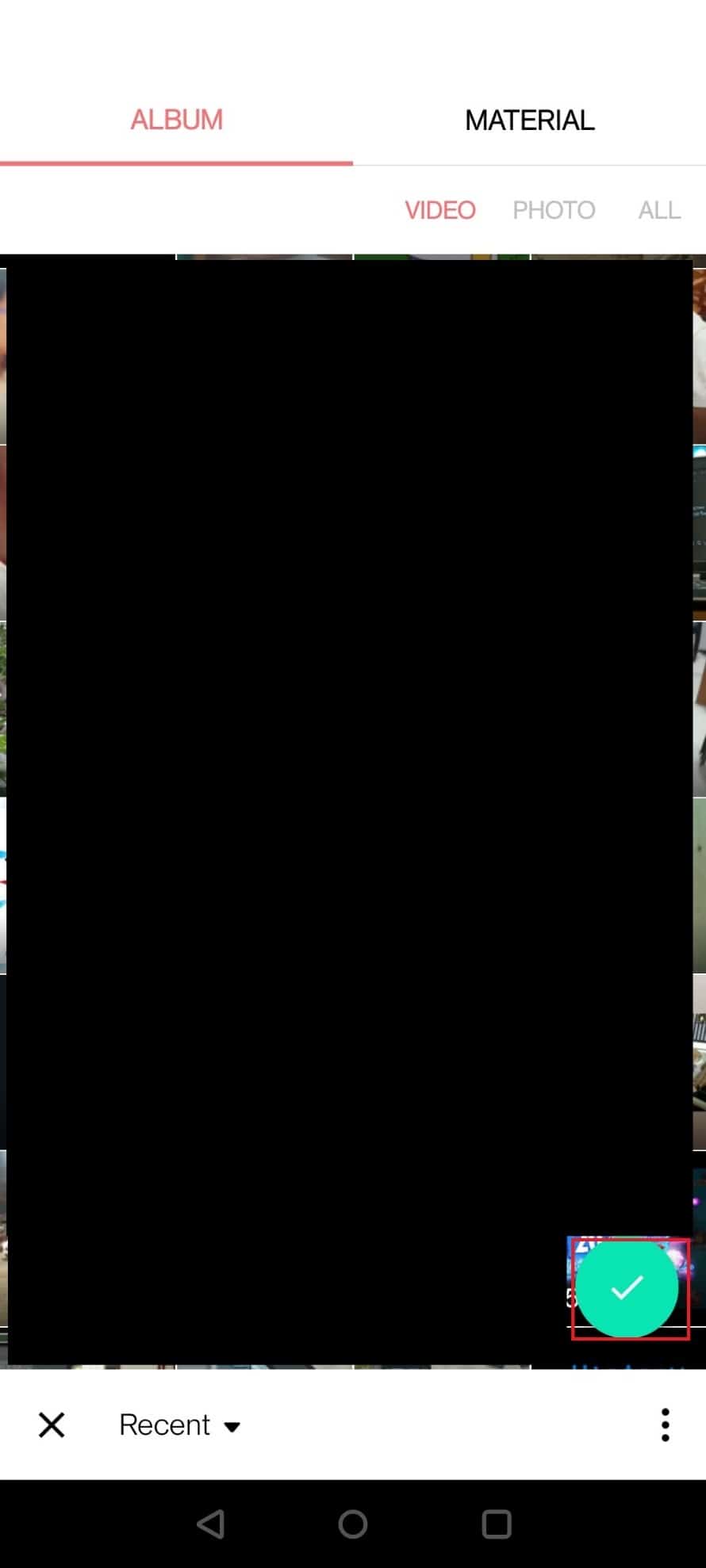
5. 现在,点击“滤镜”选项。

6. 点击“调整”。
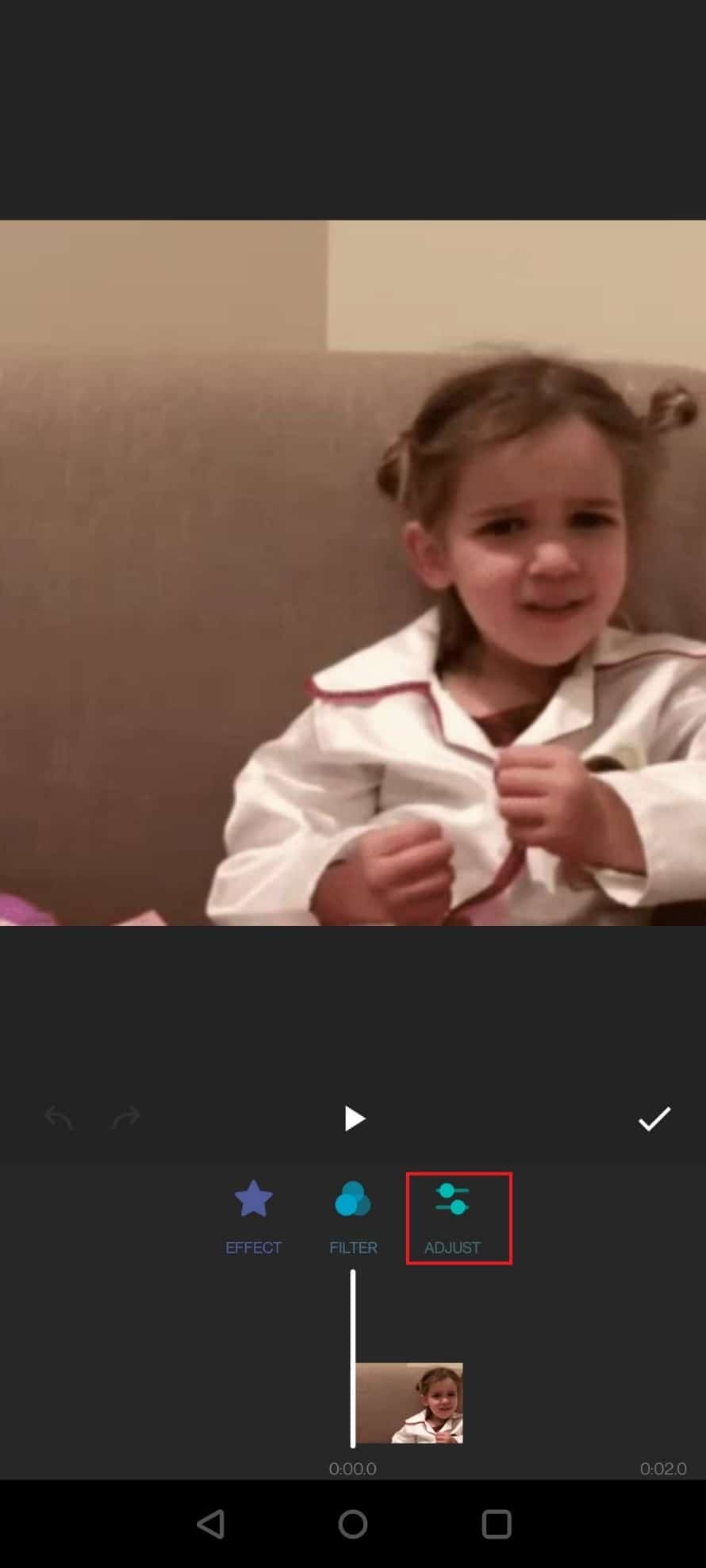
7. 按照以下步骤移除滤镜:
-
增加“亮度”滑块。
-
将“饱和度”滑块减小到最小。
-
将“色调”滑块减小到最小。
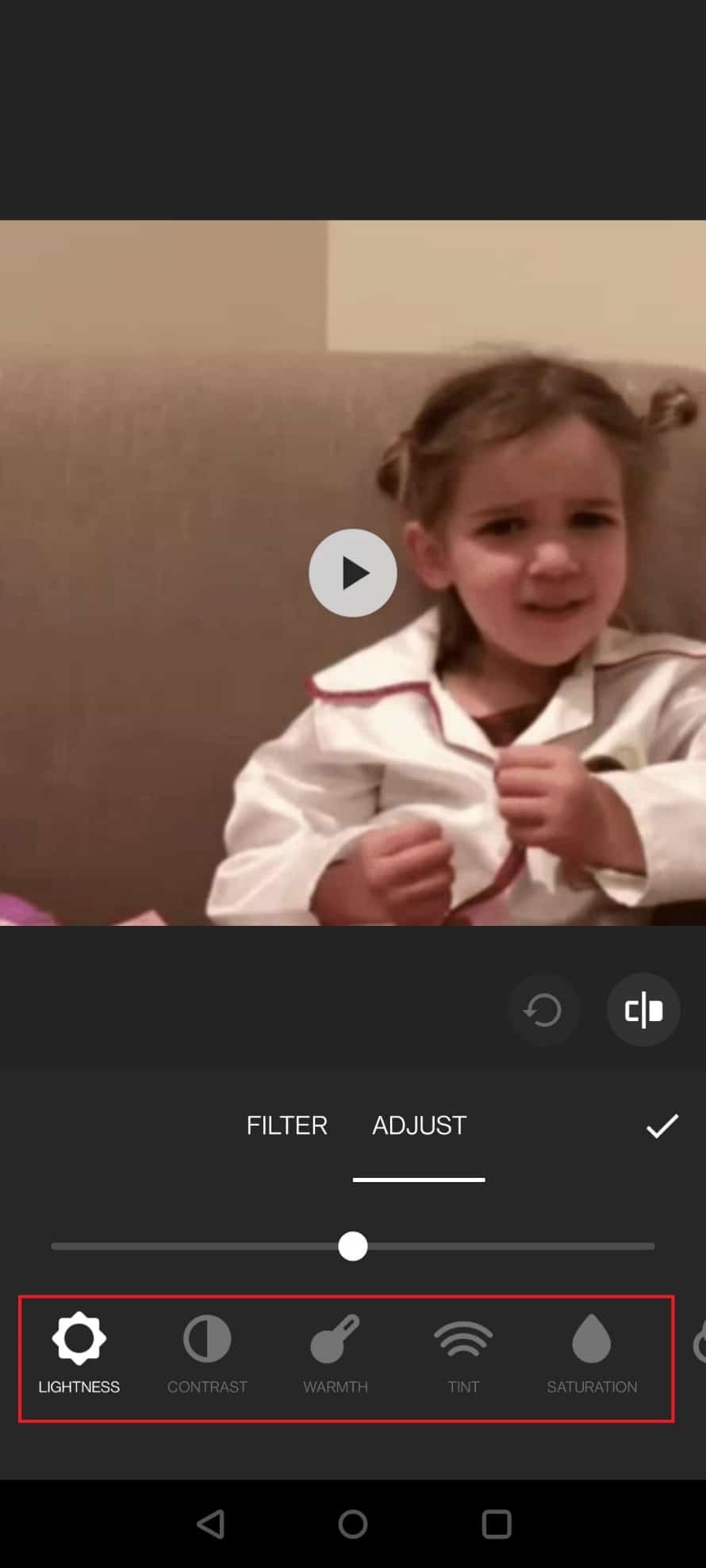
更改饱和度和色调设置可以帮助你从保存的视频中移除红色滤镜。
如何从我保存的视频中移除滤镜?
如果你在没有移除红色滤镜的情况下保存了视频,你仍然可以从已保存的视频中移除滤镜。你可以使用InShot应用来编辑它。按照以下步骤移除红色滤镜:
1. 打开InShot应用并点击“视频”。

2. 在应用中选择并加载你保存的视频。
3. 点击勾号 > “滤镜”选项。

4. 点击“调整”并执行以下步骤以移除滤镜:
-
增加“亮度”滑块。
-
将“饱和度”滑块减小到最小。
-
将“色调”滑块减小到最小。
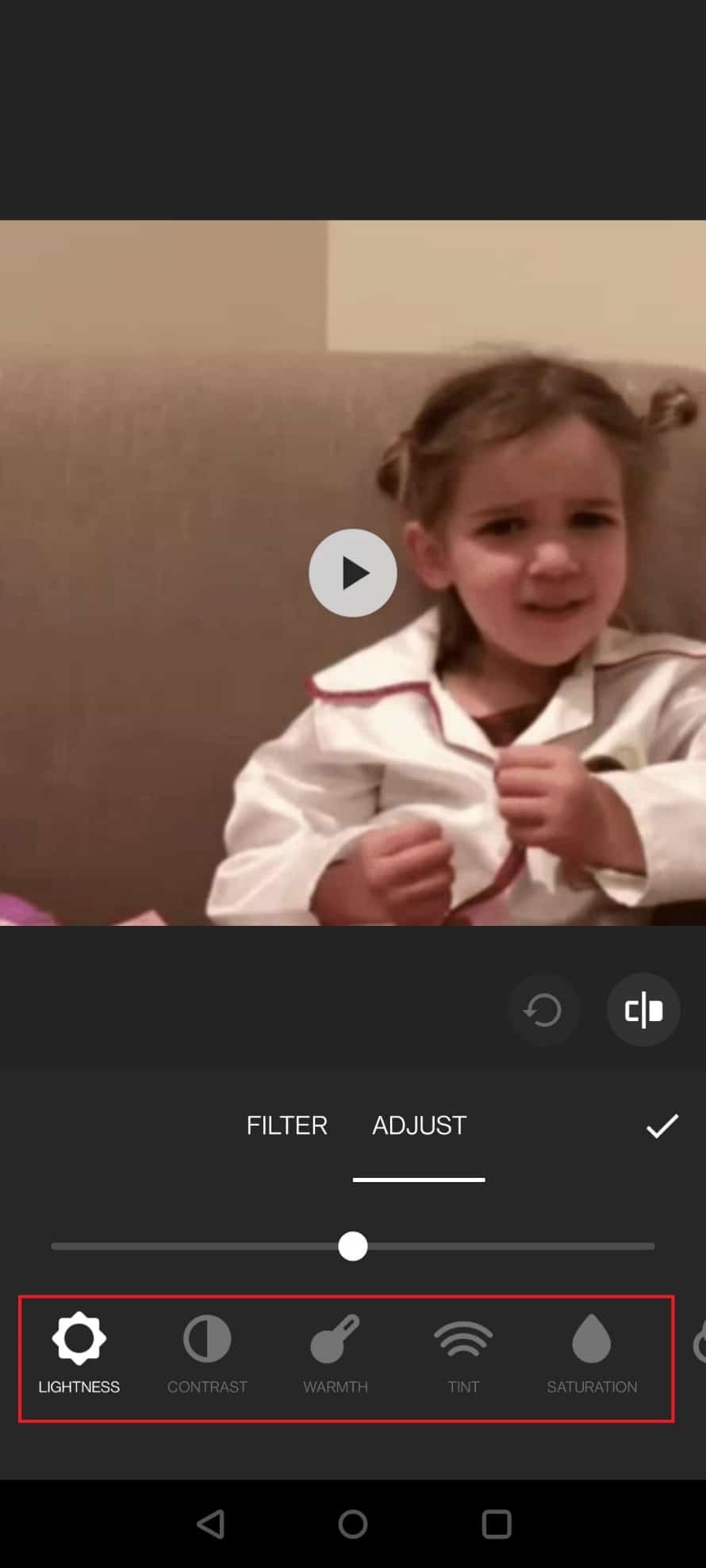
如何从图片中移除红色滤镜?
如果你的图片带有红色滤镜,你可以按照上述步骤从这些图片中移除滤镜。只需选择带有红色滤镜的图片,而不是选择视频。这样你就可以轻松地从图片中移除红色滤镜。
你如何参与抖音剪影挑战?
在抖音红色滤镜和Snapchat红色滤镜的帮助下,按照以下步骤参与剪影挑战。
注意:要在抖音上进行剪影挑战,你需要有抖音账号和Snapchat账号。
1. 打开抖音应用并录制一个视频。
2. 保存录制的视频。
3. 现在,在你的设备上打开Snapchat应用。

4. 点击笑脸滤镜图标。
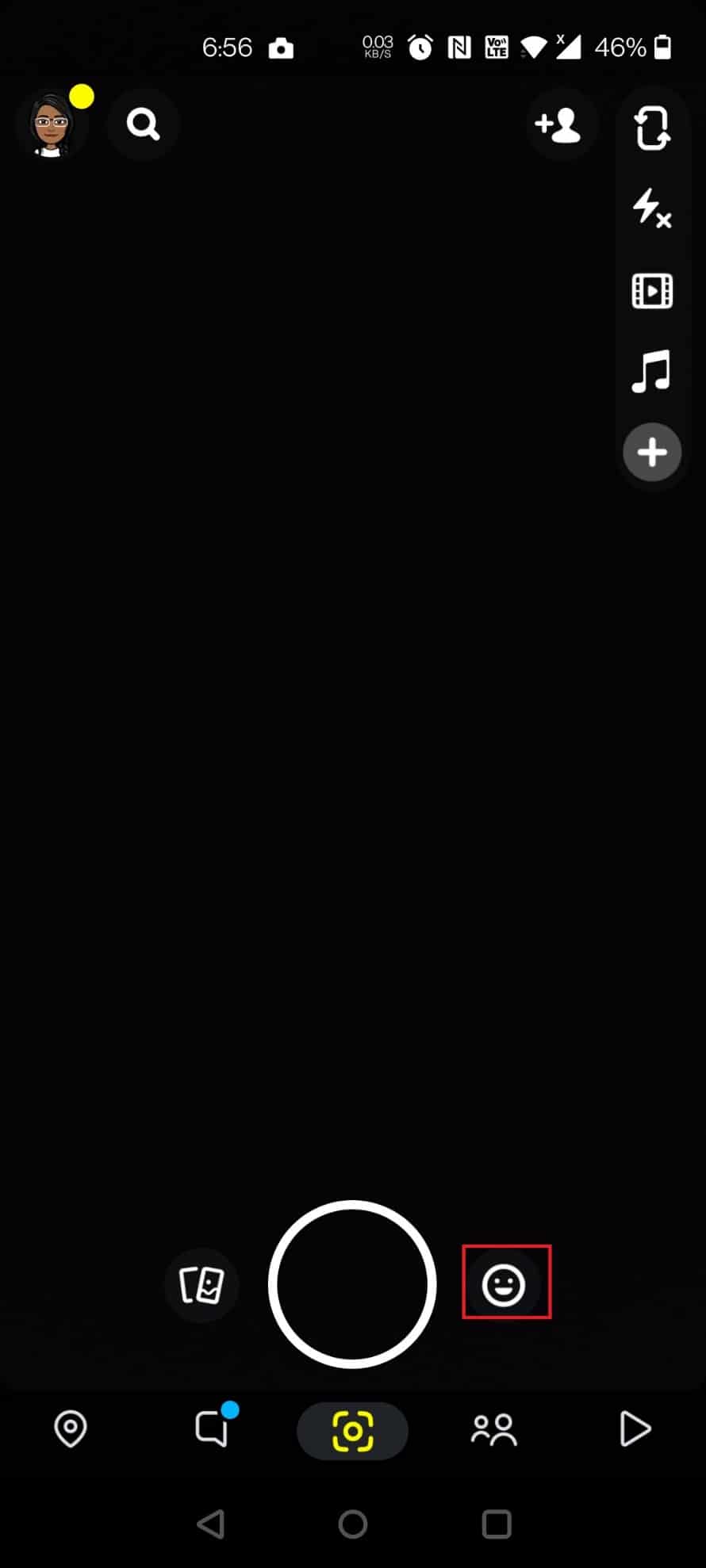
5. 点击“探索”。
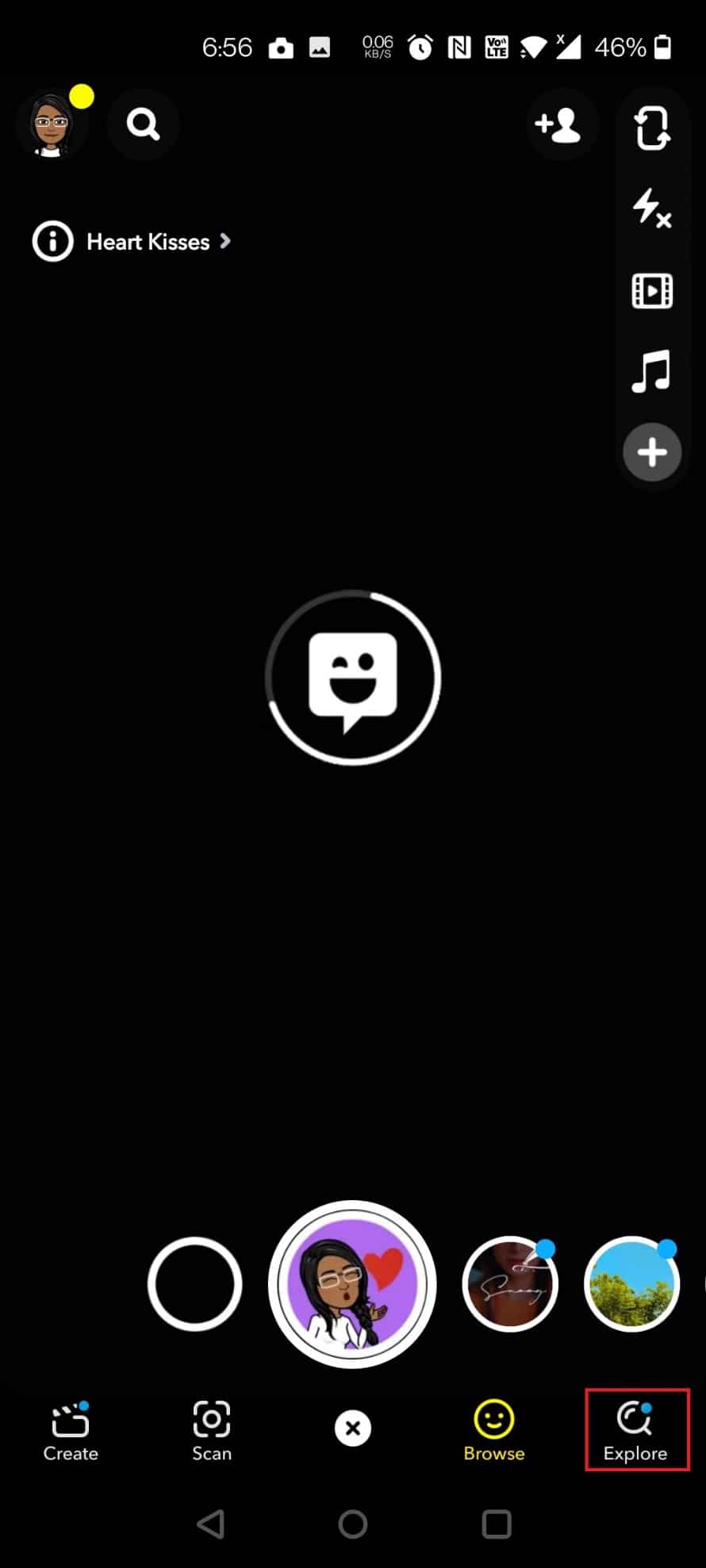
6. 在搜索栏中输入“Vin Rouge”并点击相关的结果。
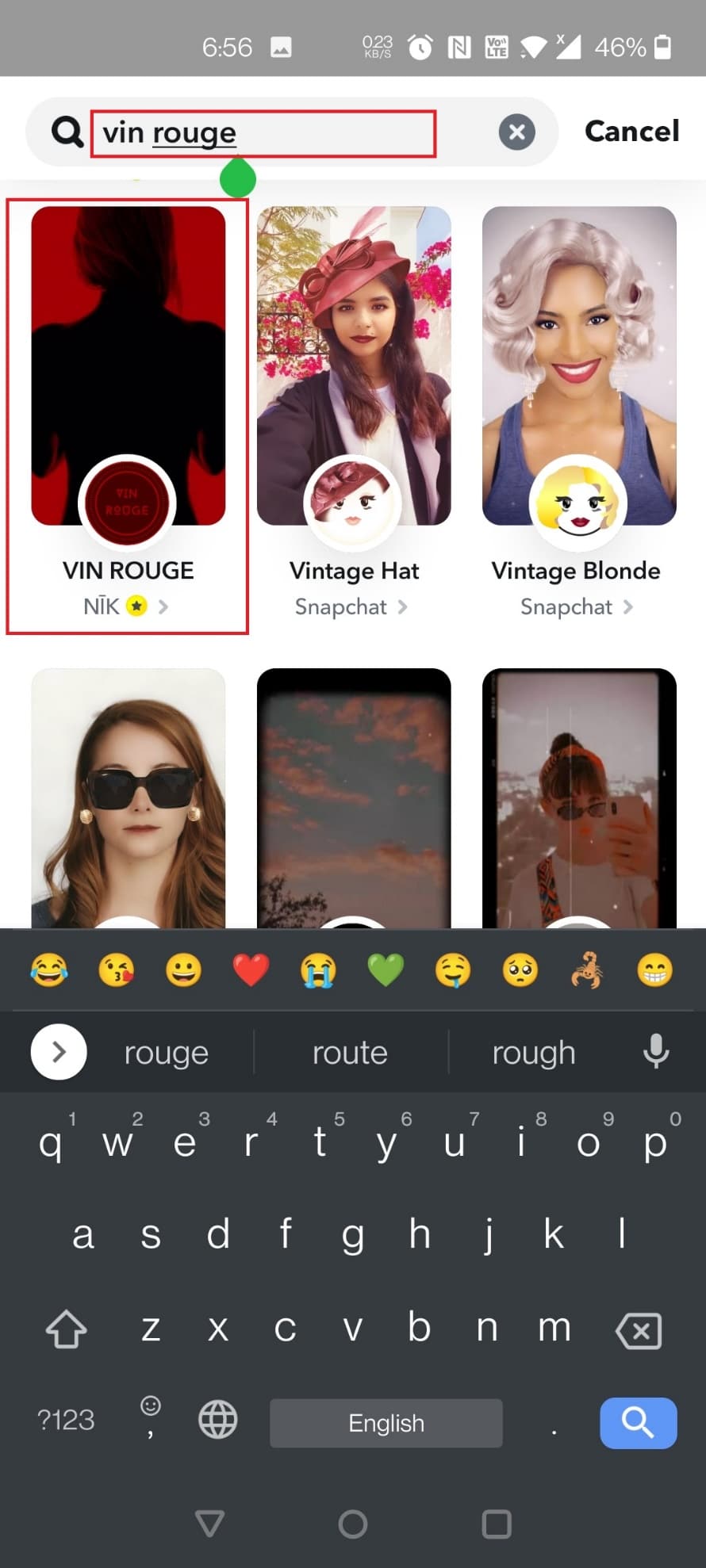
7. 在Snapchat应用的此滤镜下录制并保存视频。
8. 打开抖音应用,然后点击抖音相机中的“上传”选项。
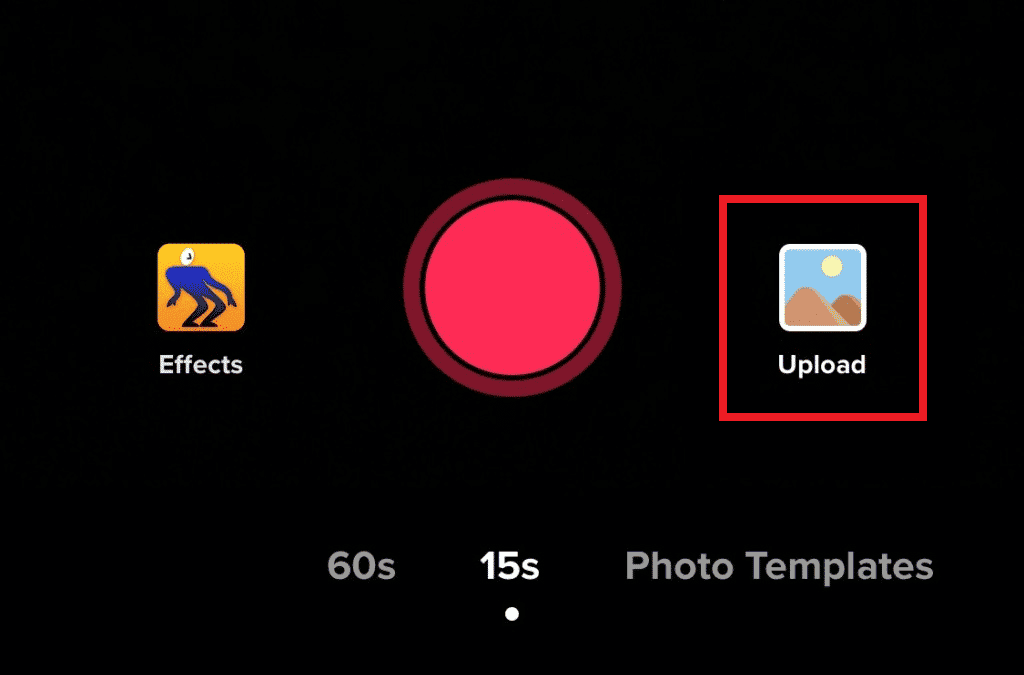
9. 从手机中选择两个已保存的视频,并按照正确的顺序上传。
10. 点击“编辑”并将两个视频拼接在一起。
11. 添加你想要的声音,完成剪影视频的制作。
如何关闭剪影上的红灯?
你可以使用第三方应用从视频本身关闭剪影上的红灯。按照以下步骤,通过关闭红灯移除红色滤镜:
1. 在InShot应用中,点击“视频”,如图所示。

2. 从手机图库中选择你需要的视频,并将其导入InShot应用。
3. 点击勾选符号。
4. 现在,点击“滤镜” > “调整”。
5. 按照以下步骤移除滤镜:
-
增加“亮度”滑块。
-
将“饱和度”滑块减小到最小。
-
将“色调”滑块减小到最小。
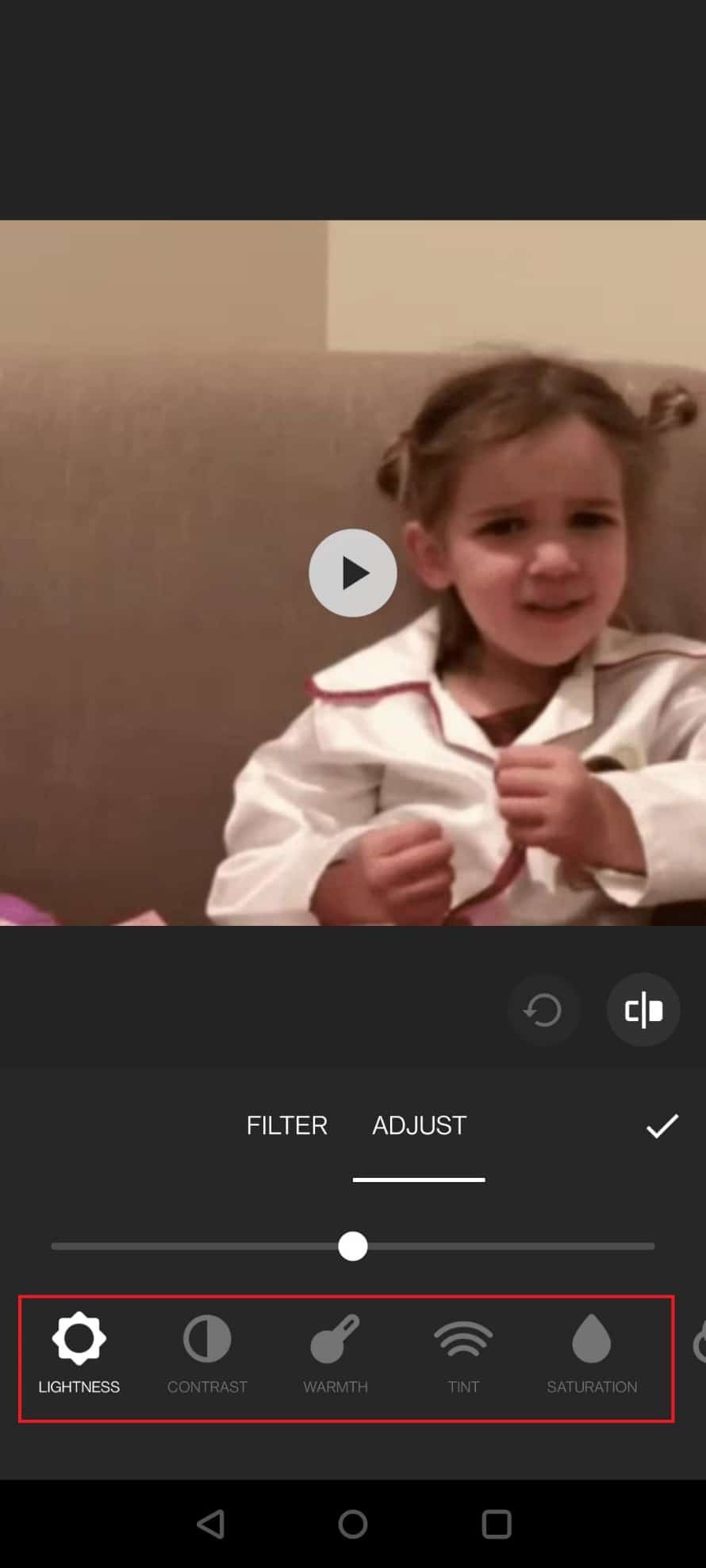
如何在Snapchat上使用红色滤镜?
和抖音类似,你也可以在Snapchat上使用红色滤镜。按照以下步骤操作:
注意:你需要有一个Snapchat账号才能进行此步骤。
1. 打开Snapchat应用并点击笑脸滤镜图标。
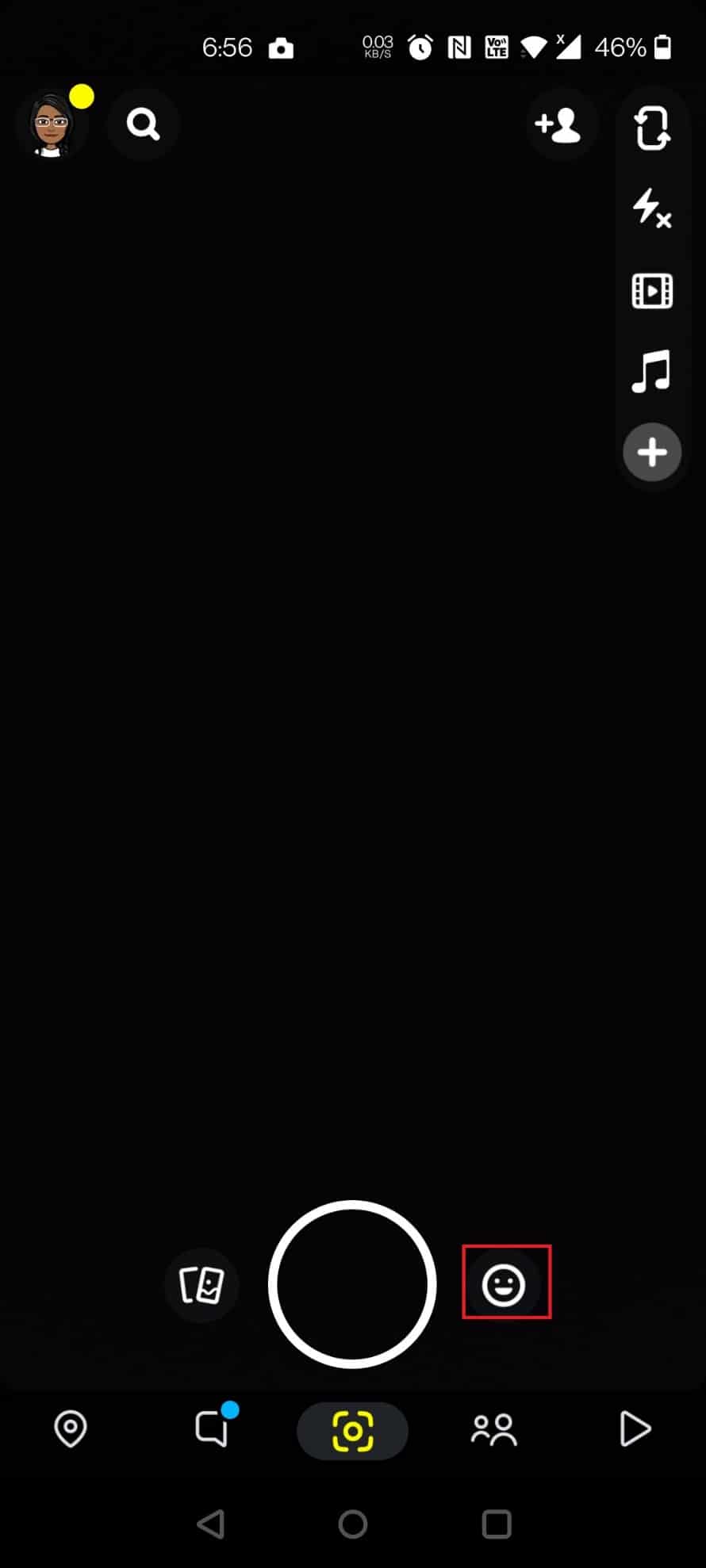
2. 点击“探索”并在搜索栏中输入“Vin Rouge”。
3. 点击你想要的结果。
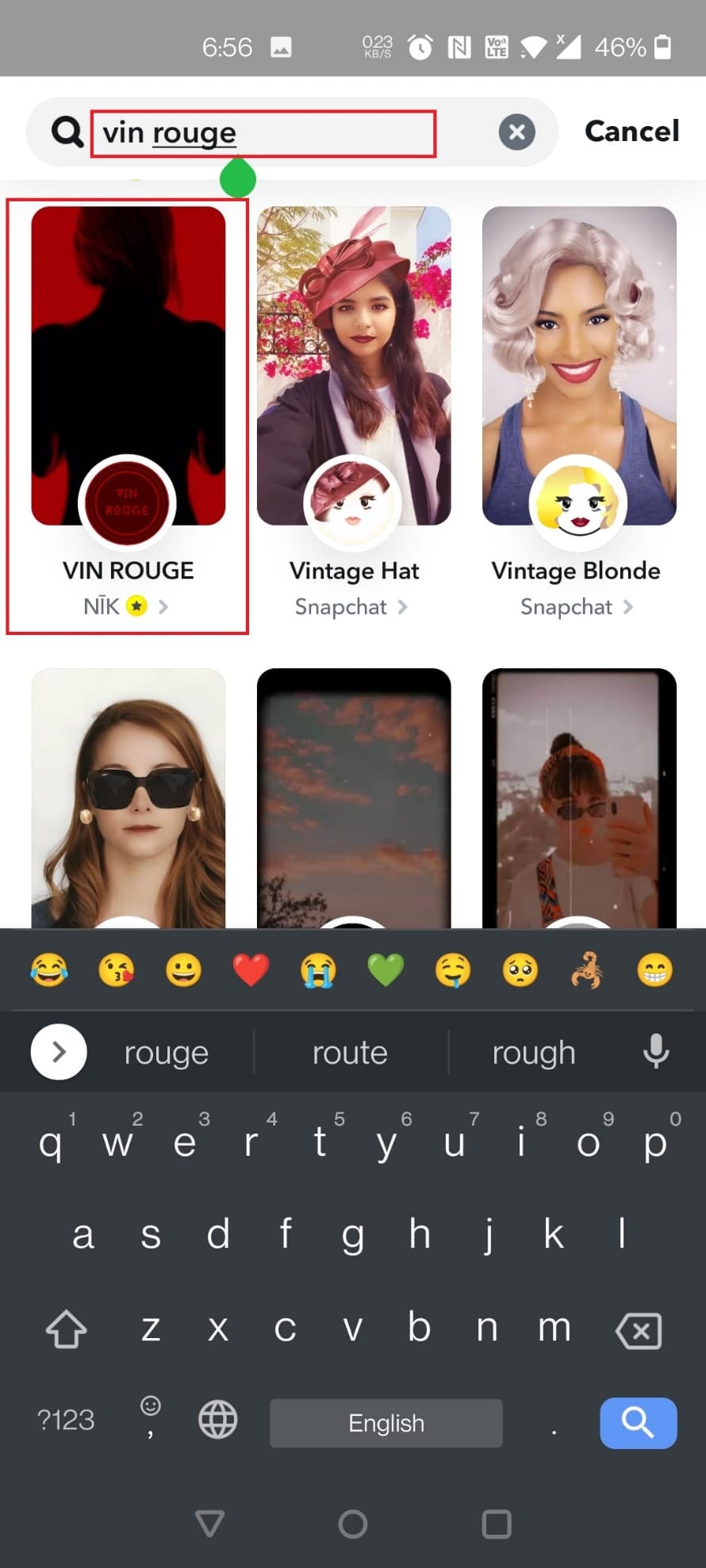
4. 保存后,你就可以在Snapchat上使用Vin Rouge红色滤镜了。
***
希望这篇文章能帮助你了解如何从抖音的图片和视频中移除红色滤镜,我们提供了详细的步骤来帮助你。如果你对本文有任何疑问或对我们将来可能撰写的主题有任何建议,请在下面的评论区留言。